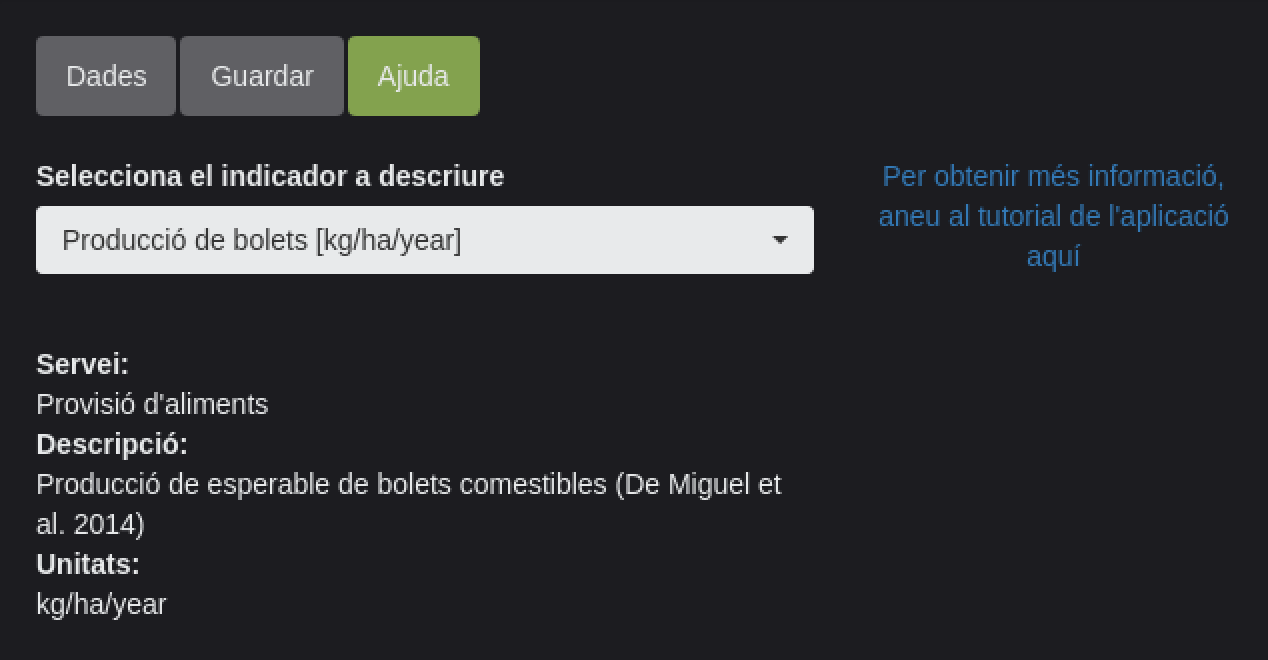Guia rápida de uso de la app
Objetivo
Conocer la aplicación paso a paso, sus menús y las capacidades de extracción y visualización de los datos
Paso a paso
1. Escalas
Al entrar en la aplicación encontramos el panel de control:
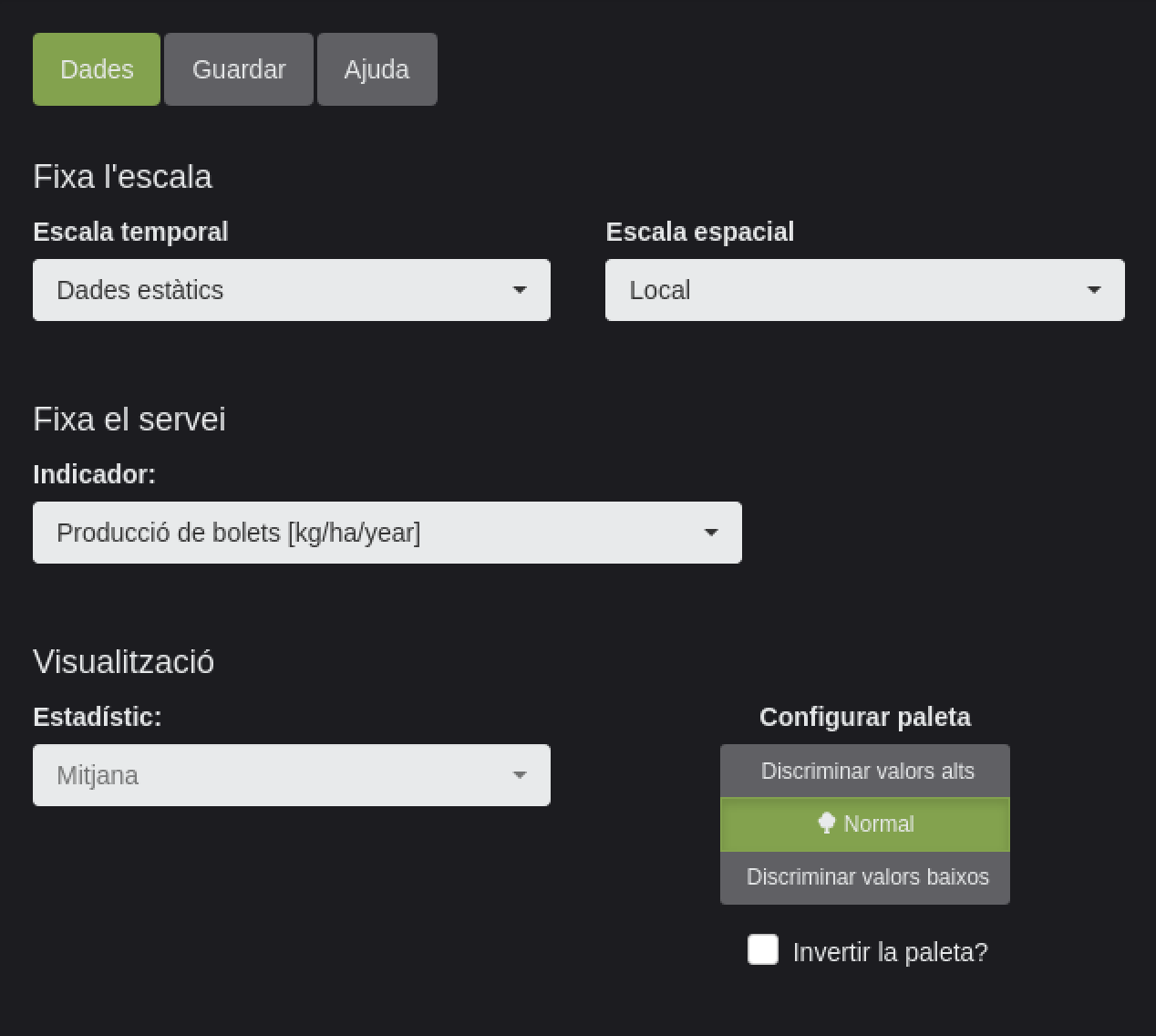
La primera opción que aparece es la selección de las escalas de los servicios ecosistémicos.
1.1. Escala temporal
Se ofrecen dos escalas temporales:
-
Datos estáticos:
Servicios ecosistémicos procedentes de diferentes fuentes y modelos calculados para un único punto en el tiempo (que puede no coincidir entre servicios). -
Datos dinámicos:
Servicios calculados a partir de los datos y parcelas del Inventario Forestal Nacional (IFN) en cada una de sus versiones:- IFN 2 (88-92)
- IFN 3 (00-01)
- IFN 4 (14-17)
Al ser datos en diferentes puntos temporales, se pueden hacer dinámicas entre ellos: - Diferencias IFN 2 vs IFN 3 (1990 - 2000)
- Diferencias IFN 3 vs IFN 4 (2000 - 2015)
- Diferencias IFN 2 vs IFN 4 (1990 - 2015)
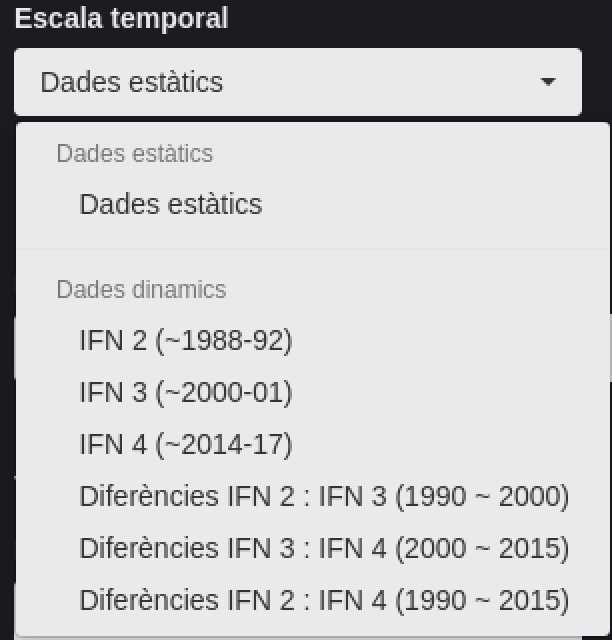
1.2. Escala espacial
Los servicios se pueden agregar en diferentes escalas:
-
Local:
Parcelas de un 1 km^2. En el caso de datos dinámicos, éstas corresponden a las parcelas del IFN -
Municipio, Comarca y Provincia:
Unidades administrativas oficiales -
Áreas de interes natural, Áreas de protección especial y red Natura 2000: Aŕeas de interés oficiales
-
Polígono dibujado y Archivo de polígonos: Escalas personalizadas basadas en polígonos proporcionados a la aplicación
> A mayor escala, menor precisión de los servicios
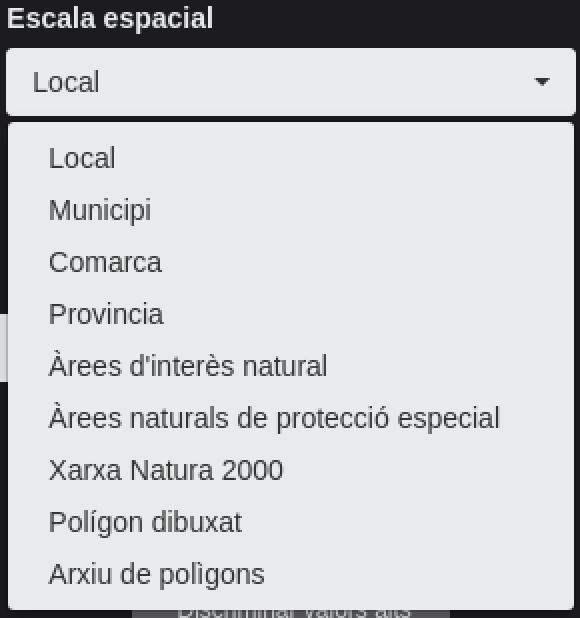
Cuando se selecciona una escal mayor que la local, se calculan diferentes estadísticos para los servicios:
- Media
- Error estándar
- Mínimo y Máximo
- Quartiles 0.05 y 0.95
- Número de parcelas utilizadas
IMPORTANTE: Los estadísticos solo se calculan cuando hay un mínimo de 3 parcelas en los polígonos a agregar.
1.2.1 Escala espacial personliazada: Polígonos dibujados
Para usar los polígonos dibujados y crear nuestra propia escala espacial para agregar los datos, primero necesitamos seleccionar la herramienta de polígonos en el mapa y dibujar la zona que queremos agregar.
NOTA: Para cerrar un polígono es necesario terminar en el primer punto en el que se comenzó a dibujar.
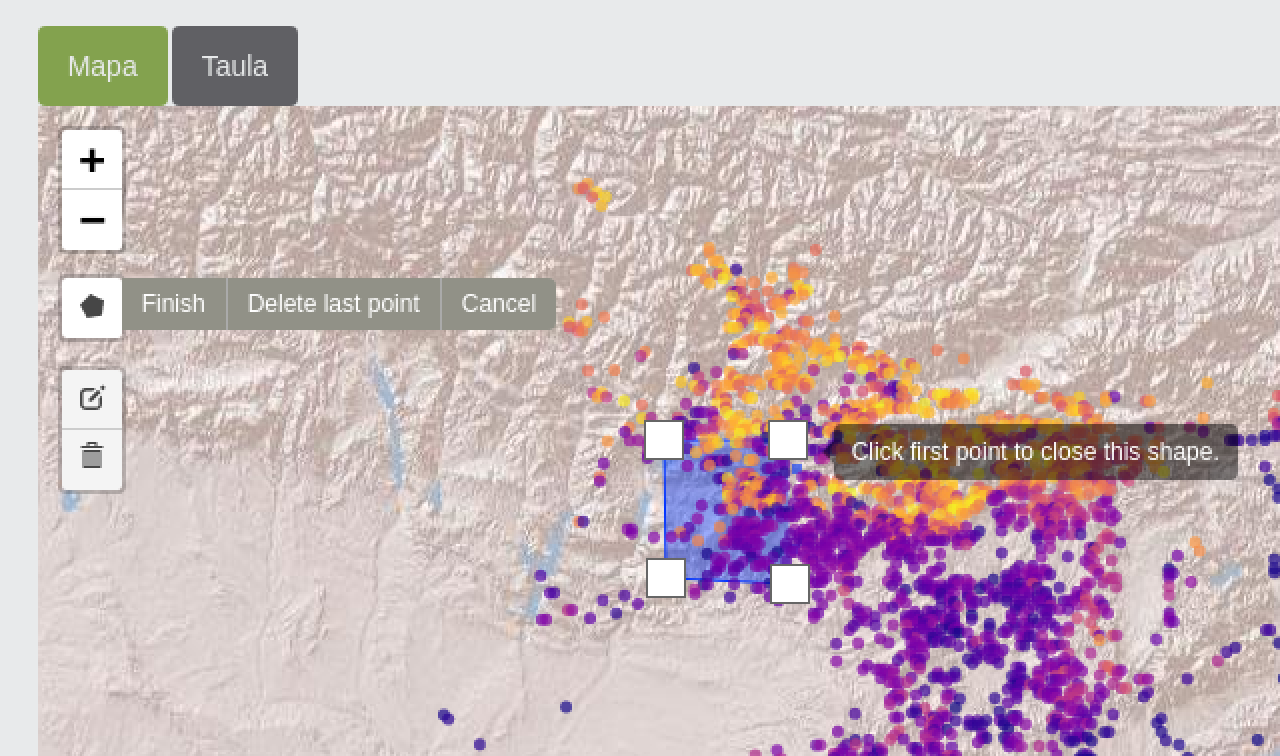
Cuando tengamos el polígono creado, seleccionamos Polígono dibujado en el selector de escala.
1.2.2 Escala espacial personliazada: Archívos de polígonos
También podemos usar archivos de polígonos para seleccionar nuestra escala espacial, seleccionando Archivo de polígonos en el selector de escala espacial.
NOTA: Los formatos aceptados son shapefile (en un archivo comprimido .zip que contenga todos los archivos necesarios), o geopackage (en un archivo .gpkg)
NOTA: Los polígonos contenidos en el archivo deben tener un primer atributo identificando cada polígono de manera única.
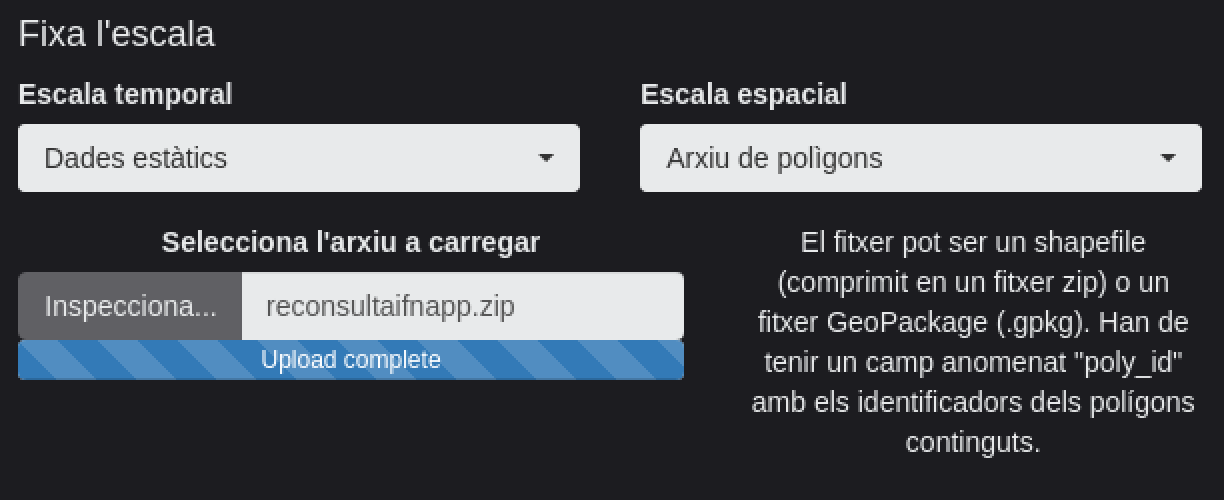
Cuando hayamos cargado el archivo, tanto el mapa como la tabla de datos se actualizarán con la nueva escala espacial.
NOTA: Si no hay datos contenidos en el polígono (al menos 3 paracelas) no se calcularán los diferentes estadísticos.
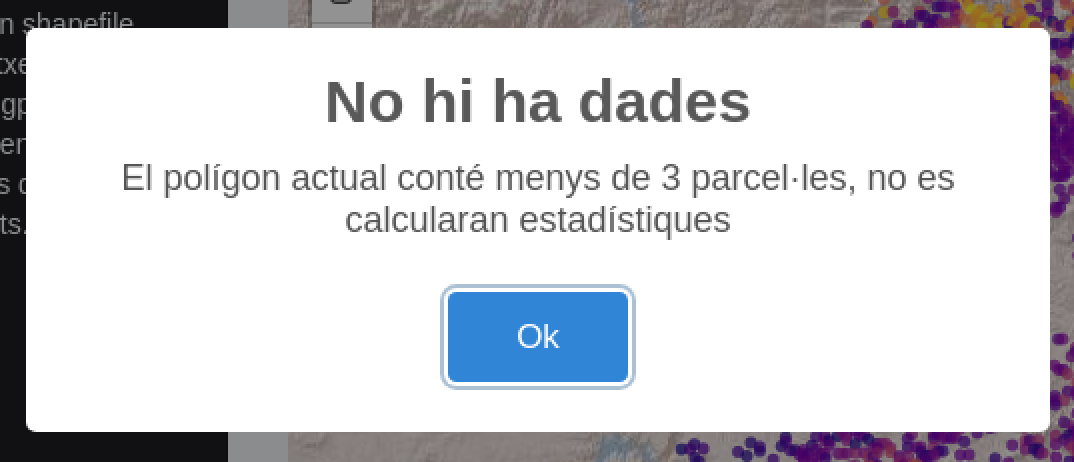
2. Servicios ecosistémicos
El selector de servicios permite elegir el indicador deseado. Los servicios disponibles son diferentes dependiendo de la escala temporal seleccionada, ya que no todos están disponibles para todos los tiempos.
3. Visualización
El menú de visualización permite elegir el estadístico a mostrar.
Este selector no está activo cuando la escala espacial Local está seleccionada.
Así mismo, se puede cambiar la paleta de colores para discrimiar valores bajos o altos, útil para algunos sevicios con distribuciones muy desplazadas.

Los mapas se actualizan automáticamente cuando se cambia alguno de los selectores del panel de control (por ejemplo, cambiando el servicio seleccionado).
4. Datos
Los datos en formato tabla pueden ser consultados en la pestaña Tabla. La tabla contiene todos los servicios disponibles para las escalas seleccionadas, así como los diferentes estadísticos en caso escalas espaciales mayores que la Local.
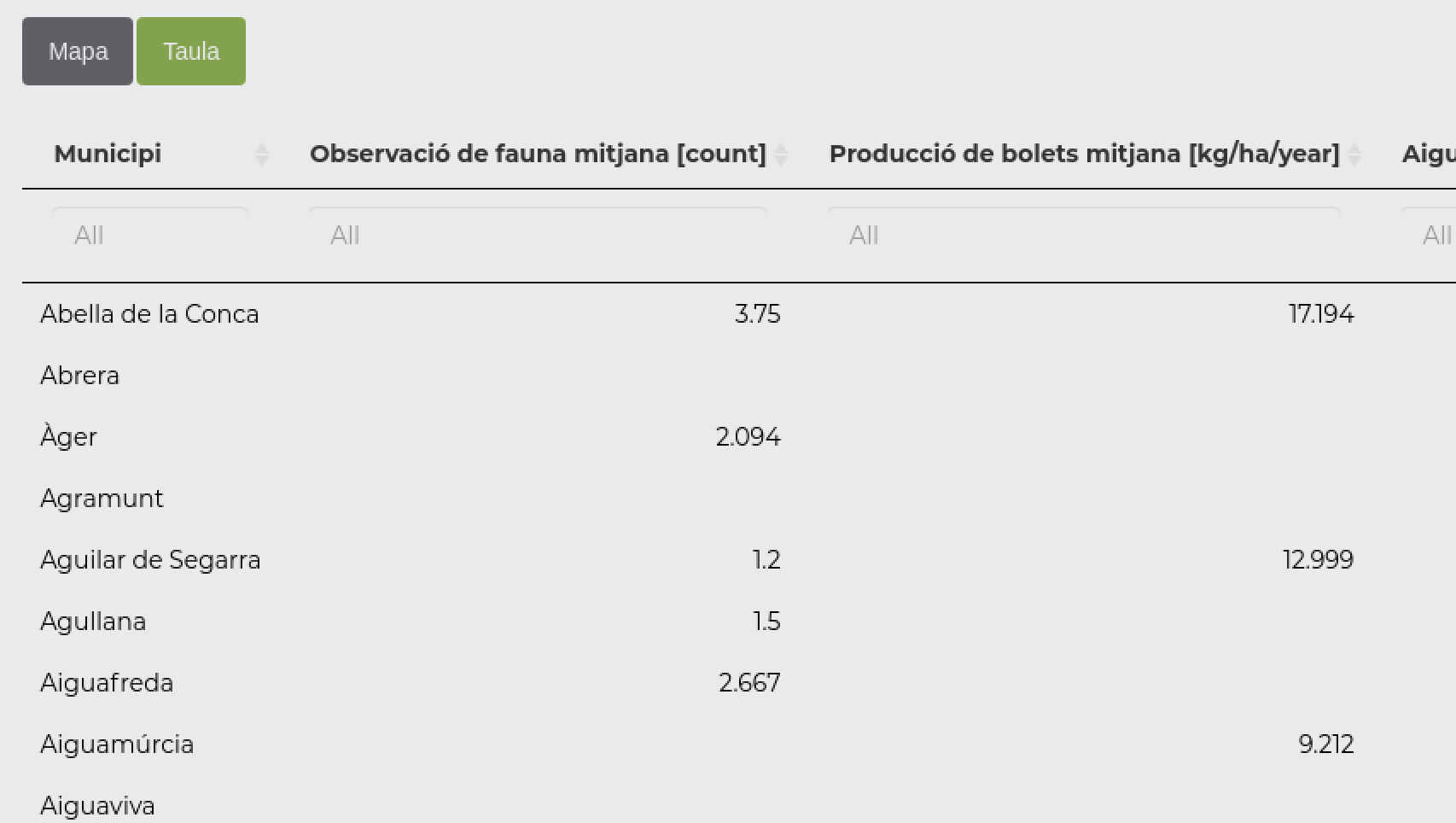
5. Guardar
Los datos pueden ser guardados, ya sea el mapa en formato gpkg (GIS) o la tabla en diferentes formatos:
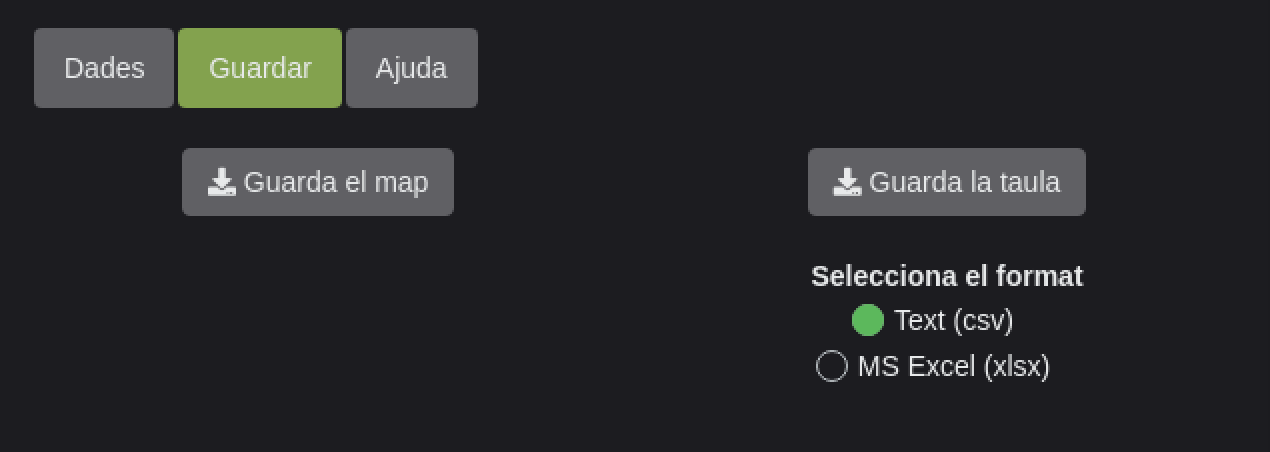
6. Ayuda
La pestaña de ayuda permite obtener información de los serveis disponibles según las escalas seleccionadas: